Ο σαρωτής δεν λειτουργεί στα Windows. Πρόβλημα σύνδεσης με το σαρωτή
Εάν ο σαρωτής HP, Canon , Epson ή οποιοσδήποτε άλλος σαρωτής δεν λειτουργεί(Scanner is not working) σε Windows 11 και Windows 10 , αυτή η ανάρτηση θα σας δείξει πώς να αντιμετωπίζετε και να διορθώνετε προβλήματα και ζητήματα σφαλμάτων σαρωτή . (Scanner)Σε τέτοιες περιπτώσεις, μπορεί να δείτε ένα πλαίσιο μηνύματος Πρόβλημα σύνδεσης με το σαρωτή . (Problem connecting to scanner)Η αναβάθμιση σε Windows 10 μπορεί επίσης να προκαλέσει τη διακοπή λειτουργίας πολλών συσκευών και αυτό περιλαμβάνει επίσης τον σαρωτή σας. Δεν πρέπει να στεναχωριέστε γιατί δεν είστε ο μόνος που βρίσκεται αυτή τη στιγμή σε αυτήν την κατάσταση. Αυτό που είναι σημαντικό, είναι το γεγονός ότι υπάρχουν τρόποι για να διορθώσετε το πρόβλημα και να επαναφέρετε τον σαρωτή σας σε κατάσταση λειτουργίας.
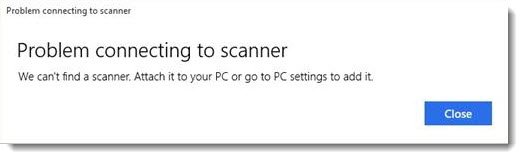
Εάν αντιμετωπίζετε προβλήματα με τον σαρωτή(Scanner) σας , συγκεκριμένα, υπάρχει ένας τρόπος να ρυθμίσετε τα πράγματα.
Ο σαρωτής(Scanner) δεν λειτουργεί στα Windows 11/10
Εάν ο σαρωτής Epson(Epson Scanner) σας δεν λειτουργεί, κάντε κλικ στο κουμπί Έναρξη(Start) , εντοπίστε το φάκελο Epson(Epson folder) , ανοίξτε το φάκελο και επιλέξτε Ρυθμίσεις Epson Scan(Epson Scan Settings) . Από εδώ, κάντε κλικ στο Δίκτυο(Network) , μετά κάντε κλικ στο Προσθήκη(Add) και παρακολουθήστε καθώς αναζητά μια διεύθυνση IP(IP address) .
Τώρα πρέπει να κάνετε διπλό κλικ στη διεύθυνση IP που εμφανίζεται, να επιλέξετε Επεξεργασία(Edit) , να την μετονομάσετε και, τέλος, να κάνετε κλικ στο OK(OK) .
Εκτός από την παραπάνω συμβουλή που προορίζεται ειδικά για σαρωτές Epson, οι παρακάτω προτάσεις θα σας βοηθήσουν να διορθώσετε προβλήματα με σαρωτές οποιασδήποτε μάρκας.(Apart from the above tip meant especially for Epson scanners, the following suggestions should help you fix problems with scanners of any make.)
Πρόβλημα σύνδεσης με το σαρωτή
Η ακόλουθη ενημέρωση κώδικα θα σας βοηθήσει εάν ο σαρωτής(Scanner) σας δεν λειτουργεί στα Windows 11/10 :
- Ελέγξτε τη λειτουργία συμβατότητας
- Ελέγξτε τις Υπηρεσίες των Windows
- Εκτελέστε το Hardware Troubleshooter
- Ενημερώστε τα προγράμματα οδήγησης για το σαρωτή σας.
1] Ελέγξτε τη λειτουργία συμβατότητας
Η πρώτη σειρά ενεργειών είναι να βεβαιωθείτε ότι ο σαρωτής σας δεν έχει ρυθμιστεί σε λειτουργία συμβατότητας(Compatibility Mode) . Αυτό μπορεί να είναι μεγάλο πρόβλημα εάν είναι, επομένως ακολουθήστε τις παρακάτω οδηγίες για να διαπιστώσετε εάν η λειτουργία (Mode)συμβατότητας(Compatibility ) είναι συνδεδεμένη με τον σαρωτή σας.
Κάντε δεξί κλικ στο εικονίδιο του σαρωτή σας και, στη συνέχεια, επιλέξτε Ιδιότητες(Properties) από τη λίστα μενού. Κάντε κλικ(Click) στην καρτέλα που λέει Συμβατότητα(Compatibility) και, στη συνέχεια, αναζητήστε την επιλογή που λέει Εκτέλεση(Run) αυτού του προγράμματος σε λειτουργία συμβατότητας για. Θα χρειαστεί να το αποεπιλέξετε και μετά να κάνετε κλικ στο OK για να το ενεργοποιήσετε.
2] Ελέγξτε τις Υπηρεσίες των Windows
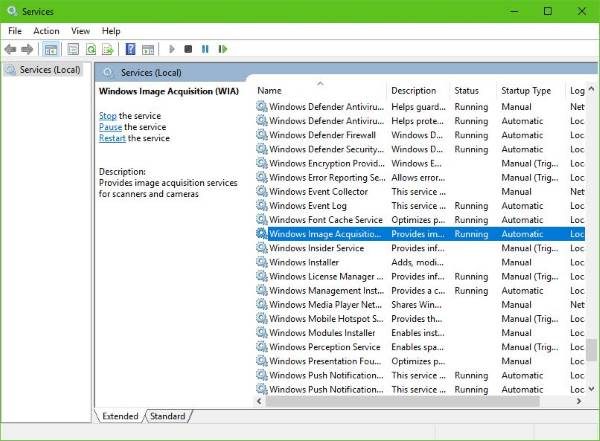
Θα χρειαστεί να ελέγξετε την κατάσταση ορισμένων απαιτούμενων Υπηρεσιών των (Services)Windows . Εκκινήστε το παράθυρο διαλόγου Εκτέλεση(Run) , γι' αυτό κάντε το πατώντας το πλήκτρο Windows Key + R και, στη συνέχεια, πληκτρολογήστε services.msc στο πλαίσιο και κάντε κλικ στο OK .
Το επόμενο βήμα, λοιπόν, είναι να εντοπίσετε την Υπηρεσία (Service)Λήψης Εικόνας των Windows(Windows Image Acquisition) ( WIA ) , κάντε δεξί κλικ πάνω της και, στη συνέχεια, επιλέξτε Ιδιότητες(Properties) . Από εδώ, είναι σημαντικό να βεβαιωθείτε ότι ο Τύπος εκκίνησης(Startup Type) έχει οριστεί σε Αυτόματο(Automatic) και η Κατάσταση υπηρεσίας(Service Status) έχει οριστεί σε Εκτέλεση(Running) .
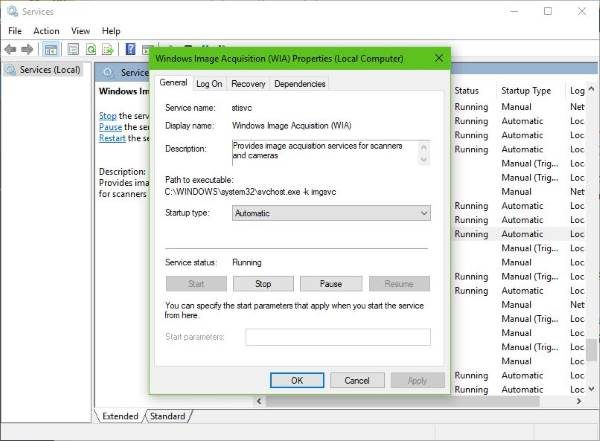
Τέλος, κάντε κλικ στο κουμπί Εφαρμογή(Apply) και, στη συνέχεια, προχωρήστε και ελέγξτε εάν ο σαρωτής σας λειτουργεί.
Ενώ βρίσκεστε εκεί, θα πρέπει επίσης να βεβαιωθείτε ότι οι Υπηρεσίες Εκκίνησης Διαδικασιών Διακομιστή DCOM(DCOM Server Process Launcher) , Ανίχνευσης υλικού κελύφους(Shell Hardware Detection) , Κλήση απομακρυσμένης διαδικασίας(Remote Procedure Call) και Υπηρεσίες αντιστοίχισης τελικού σημείου RPC(RPC Endpoint Mapper) έχουν εκκινηθεί και έχουν οριστεί επίσης σε Αυτόματη(Automatic) .
3] Εκτελέστε το Hardware Troubleshooter
Εκτελέστε το Πρόγραμμα αντιμετώπισης προβλημάτων υλικού και συσκευών και δείτε εάν αυτό σας βοηθά. Για να το εκτελέσετε, στο πλαίσιο Έναρξη αναζήτησης(Start Search) , πληκτρολογήστε τα εξής και πατήστε Enter:
msdt.exe /id DeviceDiagnostic
4] Ενημερώστε τα προγράμματα οδήγησης για τον σαρωτή σας
Τα Windows 10, κατά καιρούς, είναι γνωστά για την κατάργηση προγραμμάτων οδήγησης τρίτων κατασκευαστών με τα γενικά προγράμματα οδήγησης μετά από ενημέρωση από προηγούμενο λειτουργικό σύστημα. Οι πιθανότητες είναι ότι αυτός μπορεί να είναι ο λόγος που ο σαρωτής σας δεν λειτουργεί πλέον.
Διαβάστε(Read) : Πώς να εγκαταστήσετε το πρόγραμμα οδήγησης TWAIN(How to install TWAIN driver) .
Για να ενημερώσετε μη αυτόματα το πρόγραμμα οδήγησης του σαρωτή(Scanner) , θα πρέπει να επισκεφτείτε τον επίσημο ιστότοπο της επωνυμίας του σαρωτή(Scanner) σας και να αναζητήσετε την ενότητα λήψης προγράμματος οδήγησης. Εκεί θα πρέπει να βρείτε τα προγράμματα οδήγησης για τη συγκεκριμένη μάρκα του σαρωτή σας, μια εργασία που θα πρέπει να είναι αρκετά εύκολη.
Πώς μπορώ να κάνω τον σαρωτή μου να λειτουργεί με Windows 11/10 ;
Για να λειτουργήσει ο σαρωτής σας με υπολογιστές Windows 11(Windows 11) ή Windows 10, πρέπει να ακολουθήσετε τις επίσημες οδηγίες. Ωστόσο, εάν εξακολουθεί να μην λειτουργεί, μπορείτε να ελέγξετε τα βήματα που αναφέρονται σε αυτό το άρθρο. Για παράδειγμα, μπορείτε να ελέγξετε τη λειτουργία συμβατότητας(Compatibility) , να επανεκκινήσετε τις Υπηρεσίες των Windows(Windows Services) , να εκτελέσετε την Αντιμετώπιση προβλημάτων υλικού(Hardware Troubleshooter) κ.λπ. Προτού εκτελέσετε όλα αυτά τα βήματα, πρέπει να ελέγξετε εάν ο σαρωτής σας διαθέτει τροφοδοτικό ή όχι. Στη συνέχεια, βεβαιωθείτε ότι το καλώδιο του διορθωτή δεν είναι ελαττωματικό εάν πρόκειται για ενσύρματο σαρωτή.
Γιατί ο σαρωτής δεν λειτουργεί;
Οτιδήποτε μπορεί να ευθύνεται για τη μη λειτουργία του σαρωτή σας με τον υπολογιστή σας, από ένα ελαττωματικό καλώδιο έως μια εσφαλμένη ρύθμιση. Συνιστάται να ακολουθήσετε όλα τα βήματα που αναφέρονται σε αυτό το άρθρο. Ωστόσο, εάν δεν λειτουργεί τίποτα, μπορείτε να επικοινωνήσετε με το κέντρο σέρβις για να διορθώσετε το πρόβλημά μας.
ΣΥΜΒΟΥΛΗ(TIP) : Προτάσεις για την επίλυση προβλημάτων του σαρωτή, συμβουλές αντιμετώπισης προβλημάτων και λύσεις(Scanner problems, troubleshooting tips and solutions) εδώ.
Υπάρχουν πολλά δωρεάν προγράμματα ενημέρωσης προγραμμάτων οδήγησης(free driver updater software) στον Ιστό σήμερα που έχουν σχεδιαστεί για να ενημερώνουν αυτόματα τα προγράμματα οδήγησης. Μπορεί να θέλετε να τα ελέγξετε επίσης.
See this post if your Printer is not working on Windows 11/10.
Related posts
Καλύτερο λογισμικό και υλικό Bitcoin Wallets για Windows, iOS, Android
Πώς να μάθετε τη μάρκα και το μοντέλο επεξεργαστή σε φορητό υπολογιστή Windows 10
Λίστα υπολογιστών που υποστηρίζουν το Windows Hello στα Windows 10
Η εφαρμογή δεν μπορεί να βρει τον σαρωτή - WIA_ERROR_OFFLINE, 0x80210005
Επιδιόρθωση μηνύματος μη μετεγκατάστασης συσκευής σε υπολογιστές με Windows 11/10
Πώς να απενεργοποιήσετε ή να απενεργοποιήσετε την επιτάχυνση υλικού στα Windows 11/10
Πού μπορείτε να βρείτε τις προδιαγραφές υλικού υπολογιστή στα Windows 11/10
Πώς μπορώ να ενεργοποιήσω ή να απενεργοποιήσω το Wi-Fi στα Windows 11; -
Πώς να δημιουργήσετε ένα hotspot των Windows 11 -
Προσθήκη ή αφαίρεση καρτέλας Υλικό στις Ιδιότητες μονάδας δίσκου στα Windows 10
Λίστα αξεσουάρ και υλικού συμβατό με Windows 10 S
Πόση μνήμη RAM υποστηρίζει κάθε έκδοση των Windows 11/10;
Το UserBenchmark σάς επιτρέπει να δοκιμάζετε στοιχεία υλικού του υπολογιστή με Windows.
Πώς να κάνετε μια καθαρή εκκίνηση υλικού στα Windows 11/10
Αναθεώρηση ASUS Turbo GeForce RTX 3070: Εξαιρετική απόδοση παιχνιδιού
Πώς να ελέγξετε το μέγεθος της μνήμης προσωρινής μνήμης επεξεργαστή στα Windows 11/10
Τα καλύτερα δωρεάν εργαλεία για τη συγκριτική αξιολόγηση της CPU και της GPU σε υπολογιστή με Windows
Οι καλύτεροι σαρωτές δακτυλικών αποτυπωμάτων για Windows 10
Αποκλεισμός αναδυόμενων παραθύρων μη υποστηριζόμενου υλικού στο Windows Update
Οι καλύτερες θήκες υπολογιστή Tempered Glass για την προστασία του υπολογιστή σας με Windows
